3Dmax怎么制作逼真的月亮? 3Dmax月亮的制作方法
时间:2019-03-01 13:37:22 魔新豆网
3Dmax中想要制作一个大大的月亮,该怎么制作月亮呢?下面我们就来看看3Dmax创建圆圆的月亮的教程。
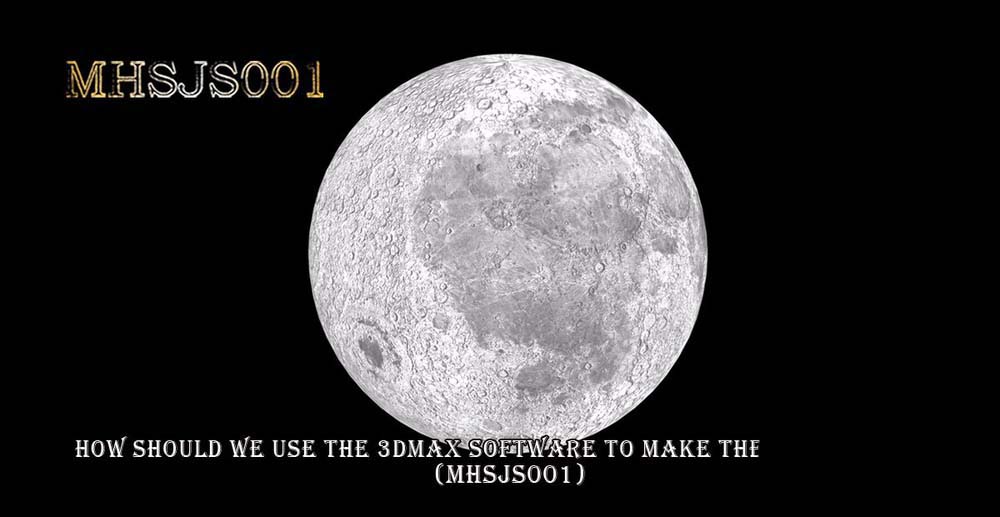
1、打开3Dmax2012软件,点击【创建】-【几何体】-【标准基本体】-【球体】,在作图区域绘制出一个球体模型,并将模型的【分段】设置为:60;
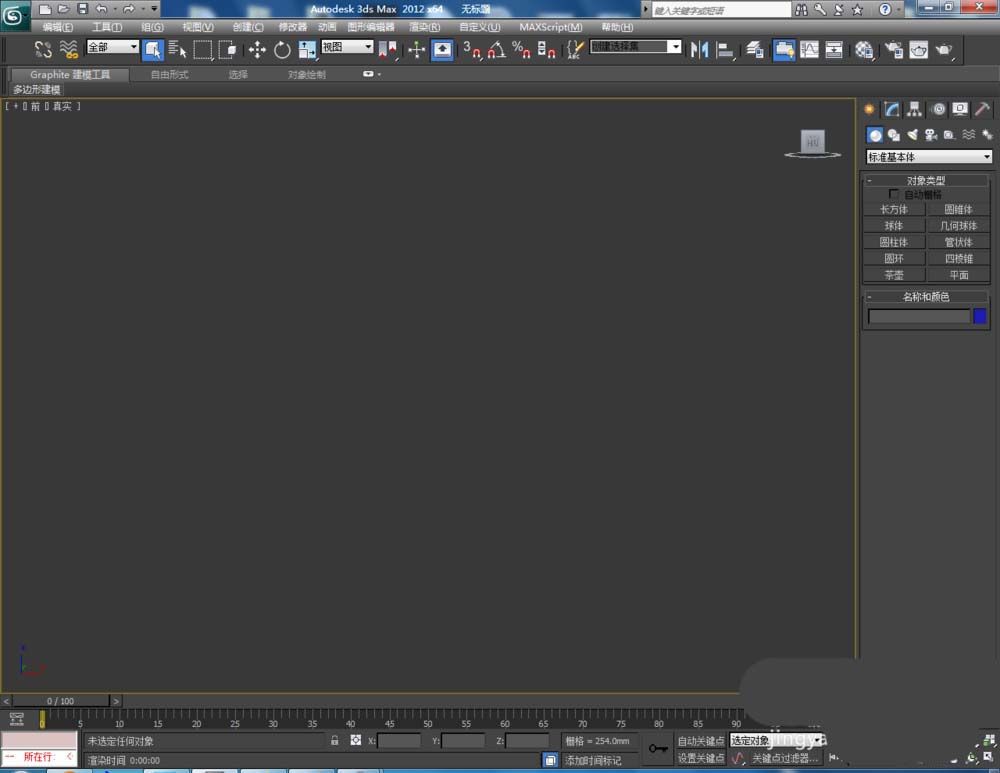
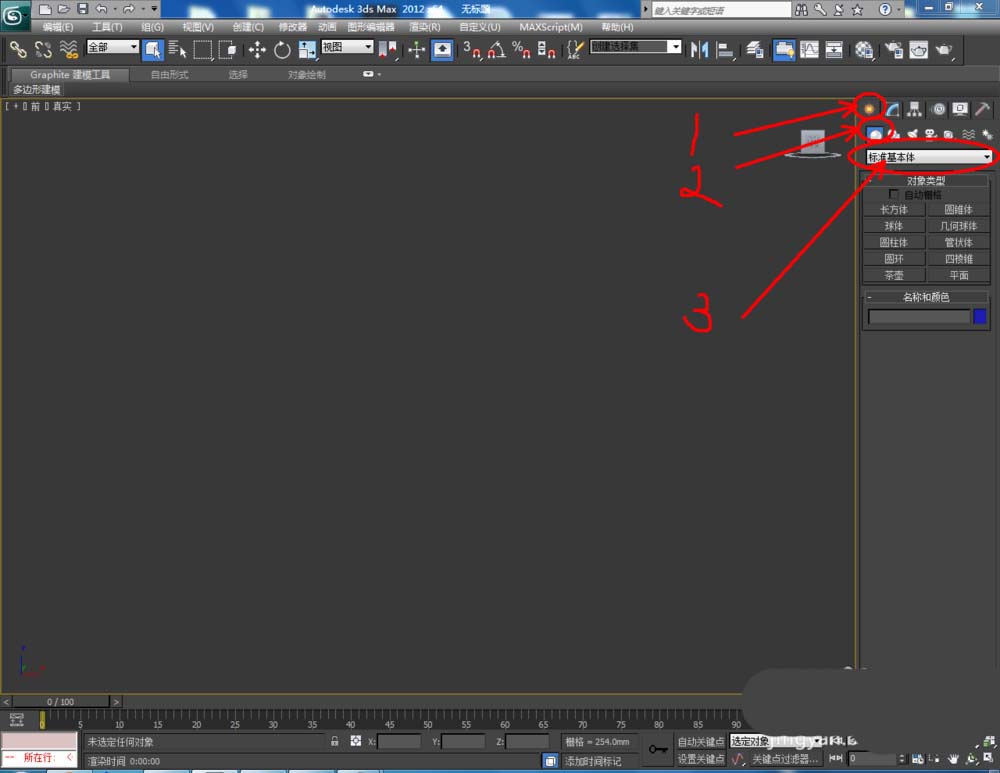
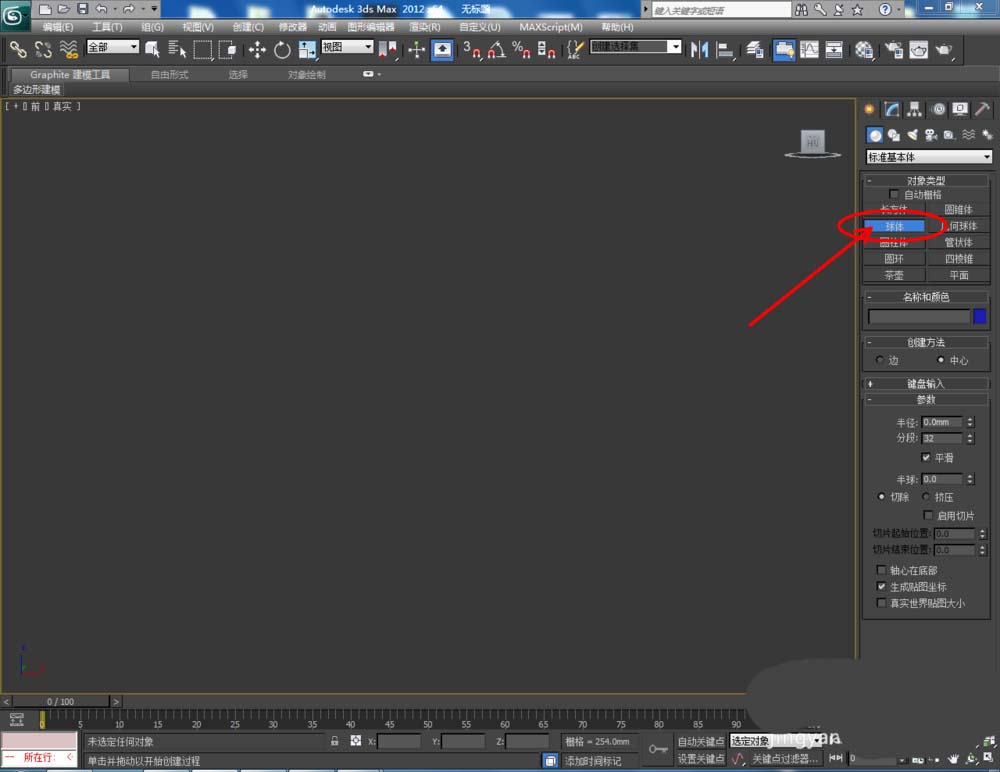
2、点击【材质编辑器】,弹出材质编辑器设置栏,选中一个新材质球后,点击【漫反射】旁边的小方框-【位图】-【确定】,给模型添加一张月球表面材质图。选中模型,将材质指定给选定对象(如图所示);
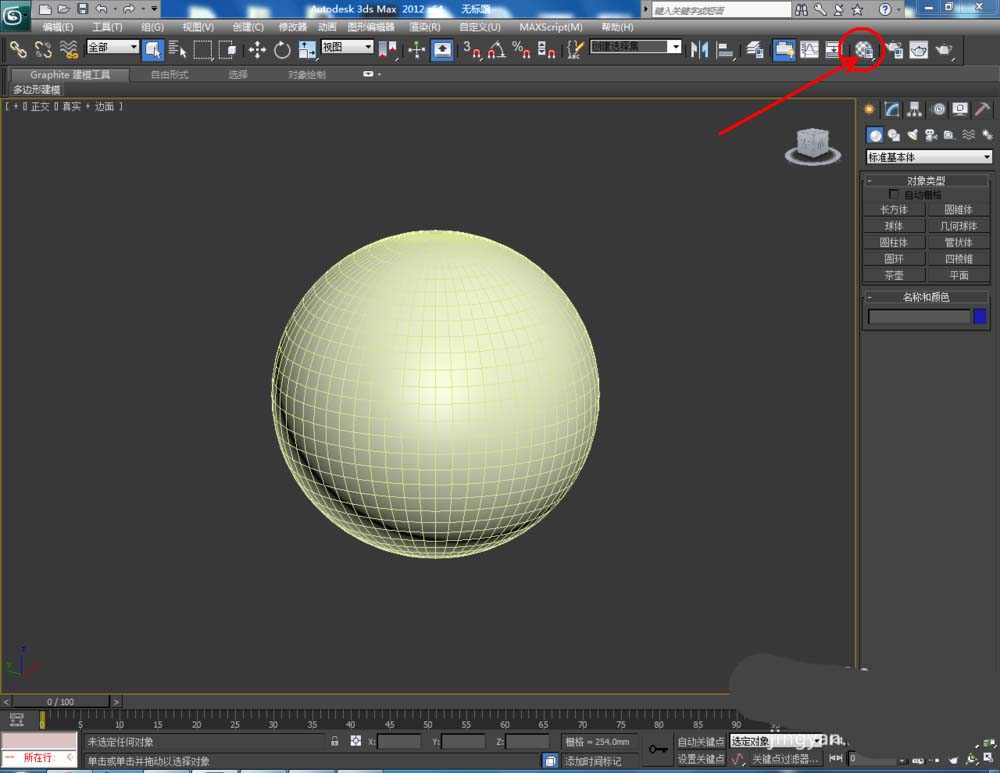
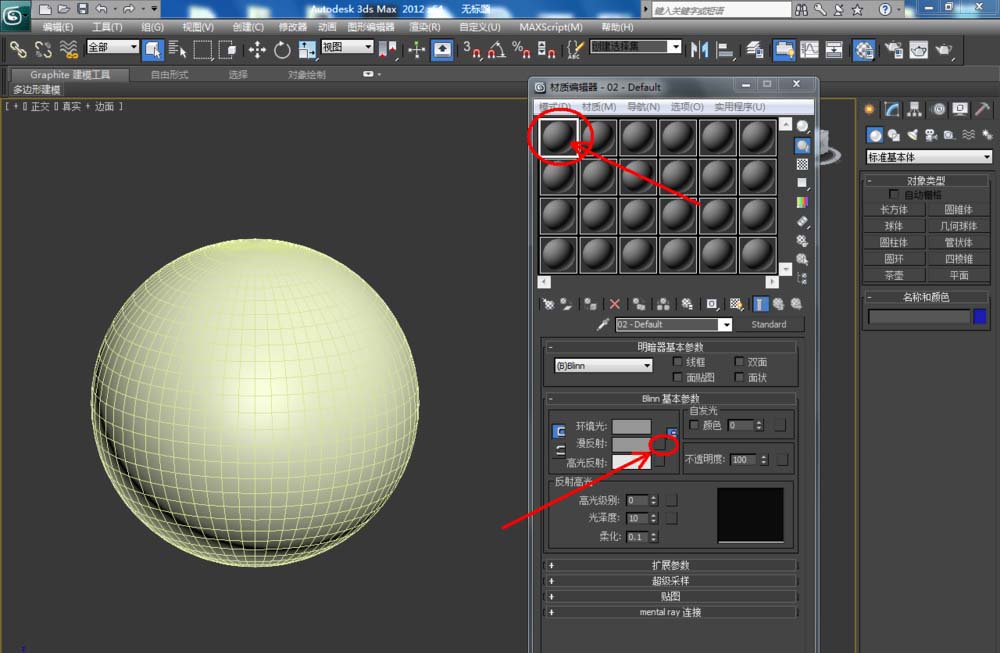
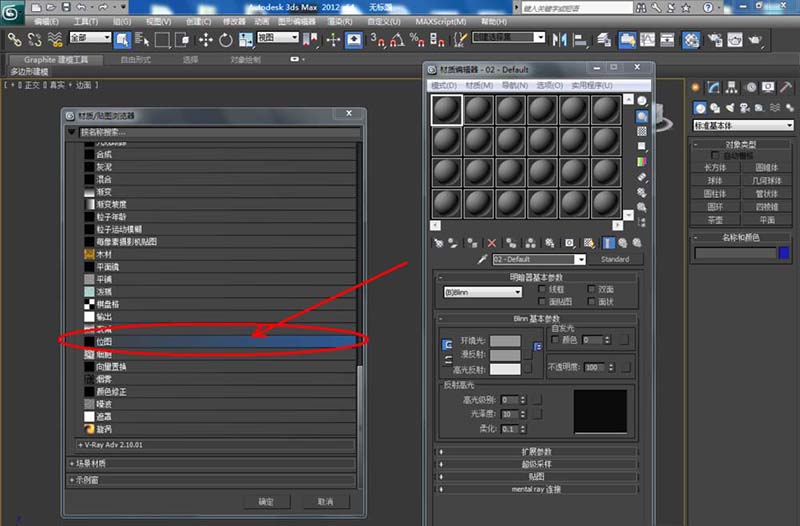
3、按图示勾选自发光【颜色】,点击右边色块进行自发光颜色设定。点击【贴图】,将【漫反射】上的贴图拉动复制到【凹凸】,并将凹凸系数设置为:80;将【漫反射】上的贴图拉动复制到【自发光】,并将自发光系数设置为:30(如图所示);

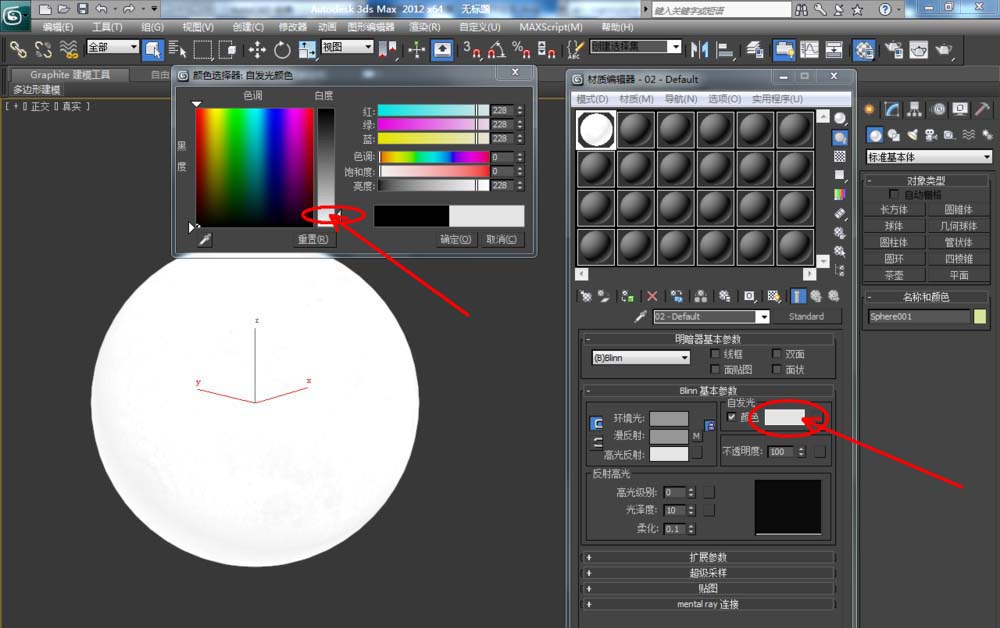
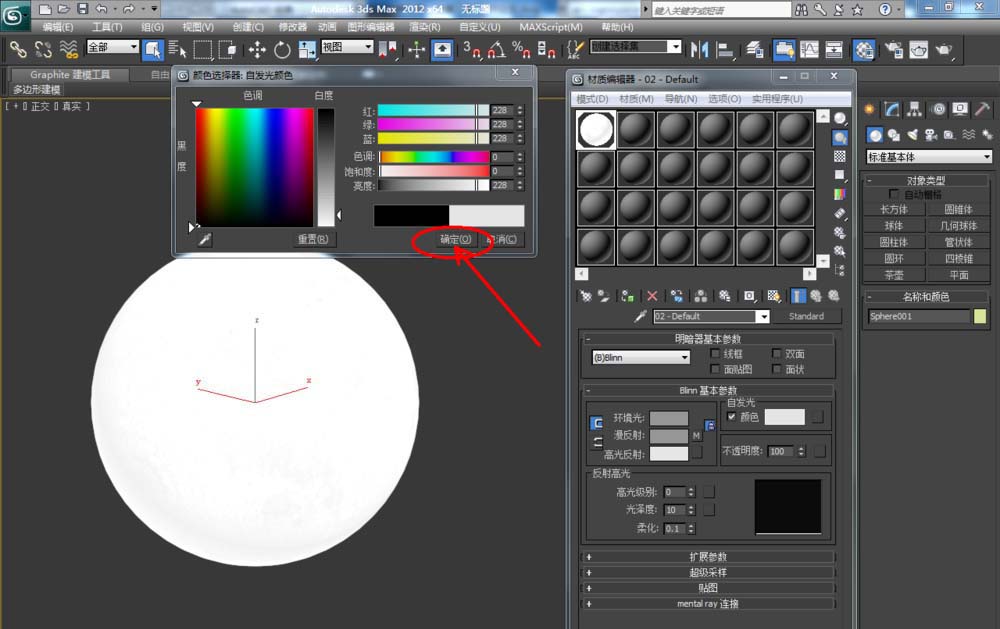
上一页12 下一页 阅读全文
本文标签:
